Когда вы активируете полноэкранный жест или жест смахивания на телефоне Galaxy, внизу экрана появится небольшая линия, и, к счастью, вы можете от нее избавиться. В этом руководстве вы узнаете, какскрыть панель подсказок жестов на SamsungТелефон и планшет Galaxy на базе Android 12 на базе One UI 4.1.
В Android уже давно есть панель навигации. Google представил навигацию с помощью жестов в Android 9 и полноэкранные жесты в Android 10. Samsung приняла новую панель навигации, хотя многие из ее смартфонов этого не делают. В определенных сценариях Samsung предлагает параметры настройки, которые позволяют скрыть панель навигации или вернуться к навигации с помощью жестов. На смартфонах Samsung панель навигации также можно скрыть, чтобы освободить больше места на экране.
Экранные программируемые кнопки заменили емкостные кнопки в качестве стандартного метода навигации на Android, поскольку мы удалили первые. Особенно для тех из нас, кто не разбирается в технологиях, к этому легко и просто привыкнуть. Хотя в использовании экранных кнопок нет ничего плохого, мы считаем, что движения смахивания лучше и обеспечивают более плавное взаимодействие.
Как настроить жесты на samsung galaxy #samsung
Что вы узнаете здесь:
- Как скрыть панель предложений жестов на телефонах и планшетах Samsung
- Что отличает жесты панели навигации?
Как скрыть панель предложений жестов на телефонах и планшетах Samsung
К счастью, Samsung позволяет скрывать подсказки жестов без каких-либо обходных путей.
1. Ве а-лянастройкиприложение
2. КранМонитор.
3. Нажмите наПанель навигации.
4. Наконец, отключитеПодсказки по жестам.

Скрыть панель предложений жестов на Samsung
До после

Что отличает жесты панели навигации?
Панель навигации смартфона, состоящая из виртуальных кнопок, позволяющих пользователям перемещаться по своим устройствам, может располагаться в нижней части экрана.
На панели навигации есть три кнопки:
-
Три горизонтальные полосы обозначают кнопку «Последние/Сводка». Позволяет просматривать все открытые приложения в порядке последнего доступа.
С другой стороны, жесты используют смахивание для выполнения функций навигации телефона. Вместо использования виртуальных кнопок для навигации по телефону теперь вы можете использовать жесты смахивания — относительно новый метод навигации.
Движения рук, совершаемые над поднятым в воздух телефоном, называются жестами рук. Движения активируют датчики вашего телефона, включая камеры и инфракрасные (ИК) датчики. Функции телефона, такие как открытие музыкального проигрывателя, фотосъемка, блокировка и разблокировка, можно контролировать с помощью жестов.
Такое Возможно только на Android | Айфоны мимо 🤣
- Проведите вверх снизуэкрана справа, посередине или слева.
- Проведите пальцем с правой стороныдля недавней/сводной функции.
- Проведите вверх снизуэкран для функции кнопки «Домой»
- Проведите пальцем с левой стороныдля функции «вернуться назад».
Вот и все. Это были шаги, чтобы скрыть панель предложений жестов на телефонах и планшетах Samsung Galaxy на Android 12 согласноПользовательский интерфейс 4.1.
читать далее
- Как скрыть вырез камеры в Samsung One UI 4.0
- Как проверить время экрана на телефонах Samsung
Источник: codepre.com
Как убрать нижние кнопки на Samsung? Как отключить управление жестами в Самсунге
Когда Google выпустила Android 9 Pie, она ограничила количество видимых значков уведомлений в строке состояния до трех. Если их было больше, то вы просто видели индикатор, что это еще не все. Вероятно, это было связано с огромной выемкой на Pixel 3 XL, но проблема в том, что от такого решение пострадали все пользователи Android-смартфонов, создатели которых не захотели ничего с этим сделать.

Так все уведомления будут на виду.
В One UI все намного лучше. Если вы откроете настройки и перейдете в пункт ”Уведомления”, то найдете там ”Строка состояния”. Открываете его и выбираете, сколько уведомлений вы хотите — только 3, все или ни одного (будет показано только их количество).
Игровые наушники для смартфона и не только.
Нам каждый раз говорят, что та или иная операционная система очень удобная и интуитивно понятная. Вот только это не так. Иначе, почему тогда каждый раз есть, о чем рассказать в статье, вроде этой? Уверен, что многие из вас скажут что-то, вроде ”Вау, вот оказывается, как можно было!”.
Проблема в том, что из-за большого количества функций и настроек, многие действительно полезные из них просто теряются. В этой статье расскажу о них и покажу, как активировать ту или иную настройку в смартфонах Samsung, работающих на оболочке ONE UI. То есть почти на всех современных моделях и тем более на флагманах, вроде Galaxy S21.

В One UI полно хороших функций, которыми можно и нужно пользоваться.
Некоторые приложения для Android отображают уведомления так, что они остаются висеть вверху экрана даже после нажатия кнопки «Очистить». Некоторые уведомления отвлекают, а другие и вовсе не несут в себе никакой ценности — кому нужны эти пуши с рекламой, скидками или напоминанием о том, что вашу фотографию прокомментировали? Есть несколько вполне рабочих способов отключить уведомления раз и навсегда от всех приложений или от некоторых самых активных, которые не дают покоя в течение дня. Рассказываем, как убрать уведомления на примере смартфонов Samsung.
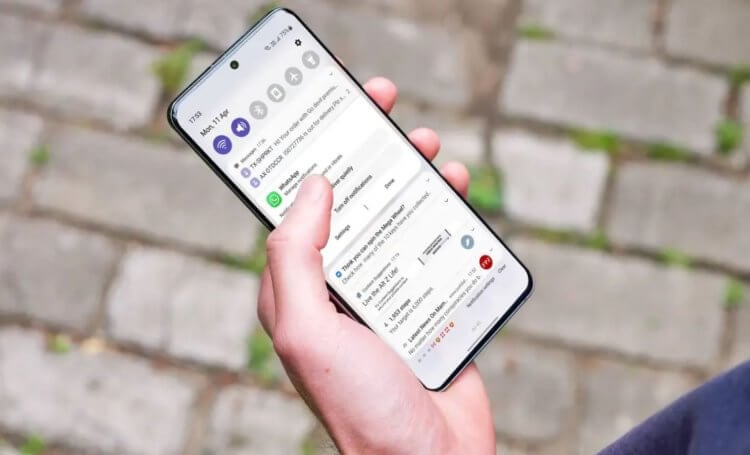
Рассказываем, как отключить разные уведомления на Samsung
- Отключить звук уведомлений Samsung
- Как удалить уведомления на Самсунг
- Как отключить уведомления Google Play
- Отключить уведомления браузера на Samsung
- Отключить уведомления на экране блокировки Samsung
- Пузырьки уведомлений Самсунг
Практически во всех последних моделях смартфонов компании Samsung, на передней панели отсутствуют физические кнопки.
Вместо них, имеется навигационная панель с тремя виртуальными кнопками: запущенные приложения, домой и назад, эта панель установлена по умолчанию прямо из коробки.
Так-же присутствует второй способ навигации, с помощью жестов. Данная функция специфическая, к ней надо привыкать.
Но те кто пользуется жестами, очень хвалят данный вариант управления, утверждая что после привыкания, становится удобнее пользоваться телефоном.
Если Вы тоже решили убрать нижние кнопки, значит попали по адресу, ниже в инструкции, я покажу что и как необходимо сделать.
Как включить управление жестами на телефоне Самсунг
1. Заходим в настройки, нажав на шестерёнку.
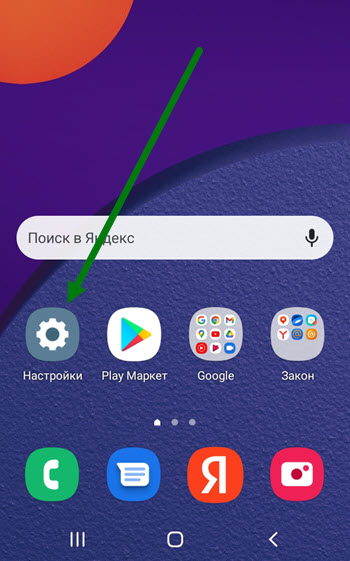
2. Далее переходим в раздел «Дисплей».
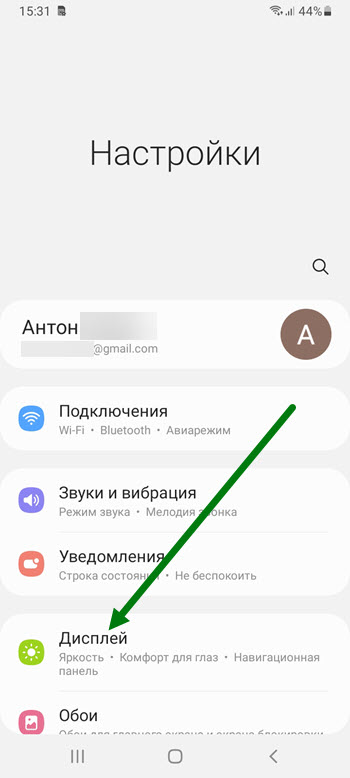
3. В низу открывшейся страницы, располагается подраздел «Навигационная панель», открываем его.
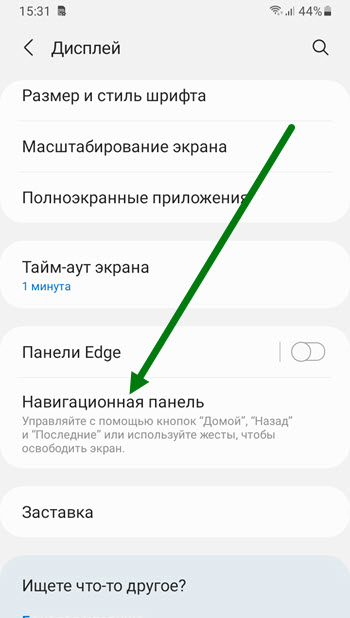
4. В окне «Тип навигации», активируем «Жесты проведения».
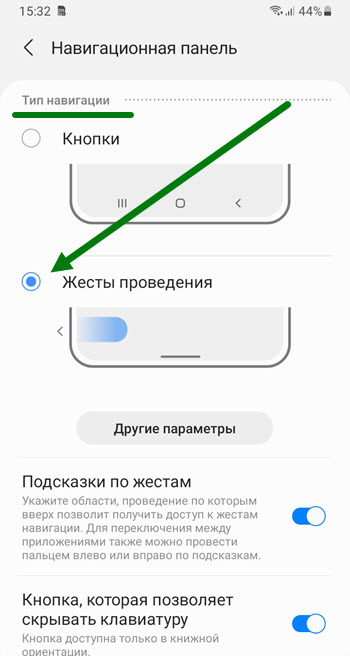
5. Теперь когда нужная нам функция включена, жмём на кнопку «Другие параметры».
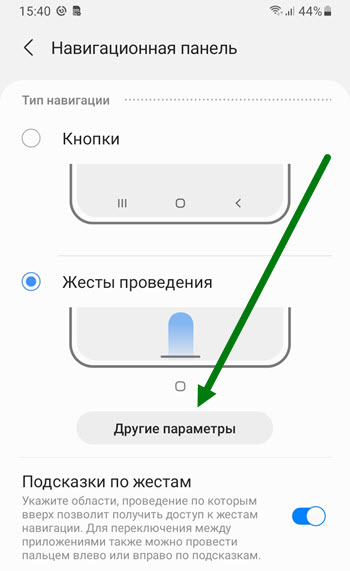
6. На открывшейся странице, мы можем выбрать один из двух вариантов жестов:
- Проведение от нижнего края экрана.
- Проведение от нижнего края и боковых краев экрана.
Так-же имеется возможность повышения или уменьшения чувствительности, распознавания жеста.
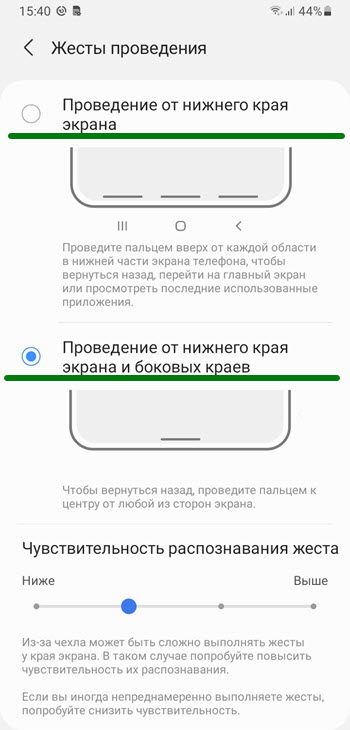
Изучив подсказки по жестам, можно пробовать пользоваться, у меня на этом всё, желаю успехов.
Как убрать полоску при управлении жестами
Введение правильной навигации с помощью жестов в стиле iOS — это, пожалуй, то, что мы больше всего запомним в Android 10. Google делает все возможное, чтобы сделать этот способ управления максимально быстрым и плавным. Как обычно Samsung идет своим путем и предлагает еще больше удобных вариантов и своих дополнений для штатных функций.

Убрать полоску можно так.
Мне всегда не нравилось, что когда включен режим управления жестами, снизу отображается полоска, которая портит весь вид. Но ее можно отключить. Для этого откройте настройки и выберите раздел ”Дисплей”. Далее пролистайте вниз и найдите пункт ”Навигационная панель”. Откройте его, выберите способ управления жестами, если еще не делали этого, и отключите ”Подсказки по жестам”.
Все, полоски больше не будет.
Заходите в крутой Telegram-канал с лучшими товарами с Aliexpress
Пузырьки уведомлений Самсунг
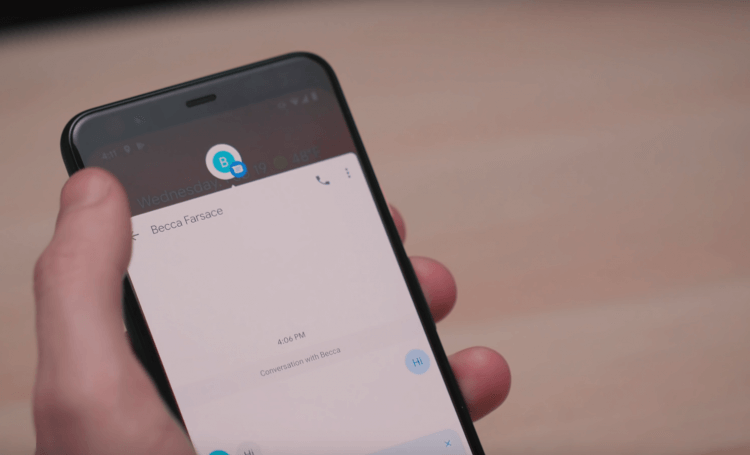
Отключите пузыри уведомлений, если они вам не нравятся
С выходом Android 11 появились пузыри уведомлений: когда приходит сообщение, вылетает круглешок с аватаркой контакта. Если на него нажать, то окно диалога откроется на половину экрана. Удобно, но иногда подбешивает. Вот как отключить.
- Откройте Настройки и зайдите в уведомления.
- Нажмите «Дополнительные настройки».
- Выберите «Плавающие уведомления».
- После этого выберите «Выкл».
Вот несколько отличных способов избавиться от самых частых уведомлений. А если необходимо настроить камеру на Samsung, то используйте нашу инструкцию для этого — перечислили 5 самых важных настроек.
Как удалить уведомления на Самсунг
Как и говорилось выше, некоторые из уведомлений остаются в «шторке» насовсем. Например, пуши от антивирусных приложений. Вот отличный способ, как отключить постоянные уведомления на Samsung Galaxy.
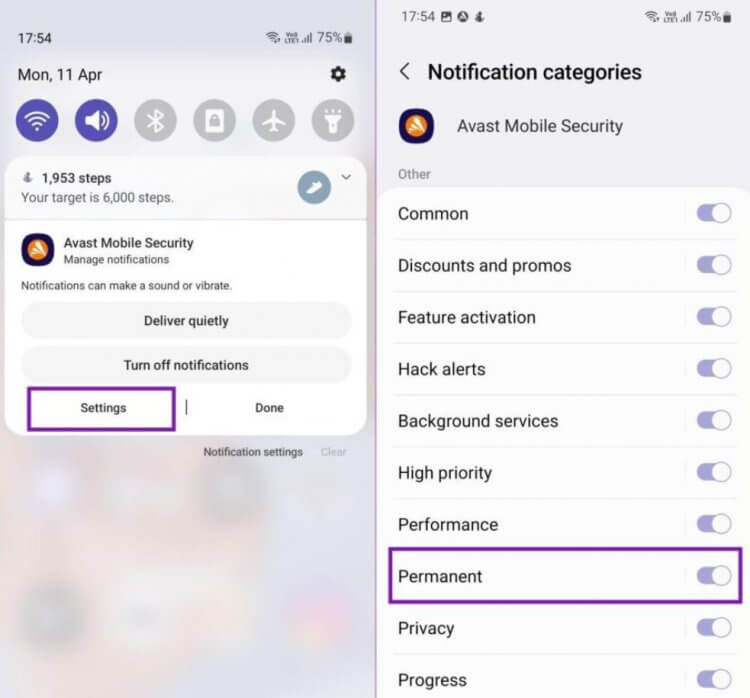
Вот как можно отключить постоянные уведомления раз и навсегда
- Откройте Центр уведомлений на Samsung, проведя сверху вниз пальцем.
- Нажмите на постоянное уведомление и выберите «Настройки».
- Далее переведите переключатель возле пункта «Постоянное» в неактивное положение.
После этого приложения, которые оставляют неисчезающие уведомления, будут удалять их, а они не будут мешаться на экране.
Стоит ли покупать смартфон iQOO и какой лучше выбрать
Отключить уведомления на экране блокировки Samsung
Чтобы сохранить смартфон в безопасности, нужно правильно настроить уведомления на заблокированном экране. При этом оно отключается полностью или сам текст: так никто не узнает его содержимое, даже если возьмет телефон без вашего ведома.
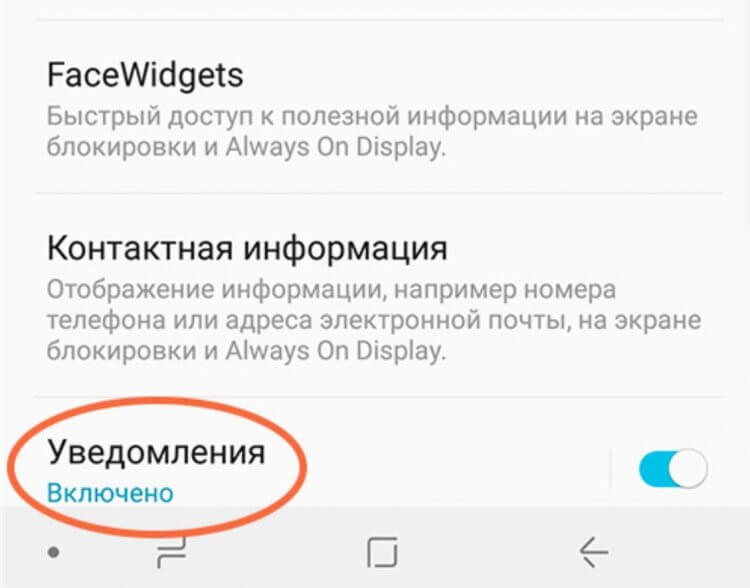
Отключить уведомления на экране блокировки можно одним нажатием
- Зайдите в Настройки, выберите «Экран блокировки».
- Нажмите «Уведомления» (не на ползунок).
- Активируйте переключатель возле пункта «Скрыть содержимое» — будет отображаться только название приложения в уведомлении.
По желанию включите «Только значки уведомлений», чтобы вместо названия приложения была только иконка.
Как отключить всплывающие уведомления на Samsung
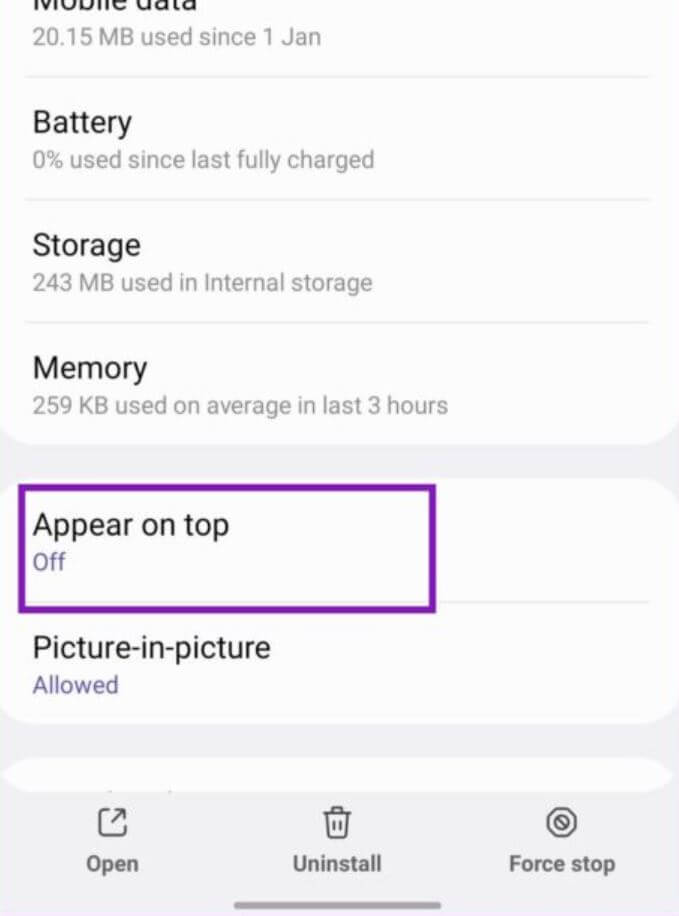
Убираем уведомления сверху на экране Samsung
- Нажмите на значок нужного приложения.
- Нажмите пункт «Показывать сверху».
- После этого отключите разрешение, переведя ползунок в неактивное положение.
Запуск приложений на телефоне в окне
Всплывающее окно позволяет открывать приложение в окне произвольной формы, размер которого можно изменять, закреплять и сворачивать. Это аналогично пузырькам из Android 11 или картинке в картинке для видео.
Всплывающее окно работает с любым приложением, которое поддерживает многооконность, а не только с мессенджерами или другими простыми приложениями.

Иногда такой режим может пригодиться.
Для того, чтобы открыть приложение в таком режиме, запустите режим многозадачности. Дальше нажмите на иконку, которая будет над миниатюрой приложения. В выпавшем меню нажмите ”Открыть в режиме всплывающего окна”. Дальше вы можете управлять этим окном. Особенно актуально это, если у вашего смартфона большой экран.
Я, например, открывал так плеер и мессенджер поверх окна трансляции или карт навигации.
Подробнее о режиме многозадачности в One UI можете прочитать тут.
Что делать, если не работает YouTube на Android и ПК.
Отключить уведомления браузера на Samsung
Помимо уведомлений от приложений, смартфоны присылают также пуши от сайтов из браузера. Некоторые страницы обманным путем предлагают дать разрешение на допуск уведомлений, в результате чего вы только спустя некоторое время обратите внимание на десятки странных баннеров. Такие уведомления нельзя допускать, а если это произошло, то сразу отключить.
- Найдите Google Play на телефоне и удерживайте значок.
- После нажмите кнопку «i» и откройте информационное меню.
- Перейдите в «Уведомления» и нажмите на категории уведомлений.
Прокрутите вниз до уведомлений с сайтов и отключите их. Так браузер перестанет их присылать в дальнейшем.
Отличные товары с Aliexpress, если не знаете, что подарить
Как отключить уведомления Google Play
Службы Google Play часто отображают системные уведомления об установке приложений, загрузке, оповещения учетной записи Google и так далее. Чтобы они не мешались, не отнимали время достаточно настроить уведомления от Google Play. Вот как это делается.
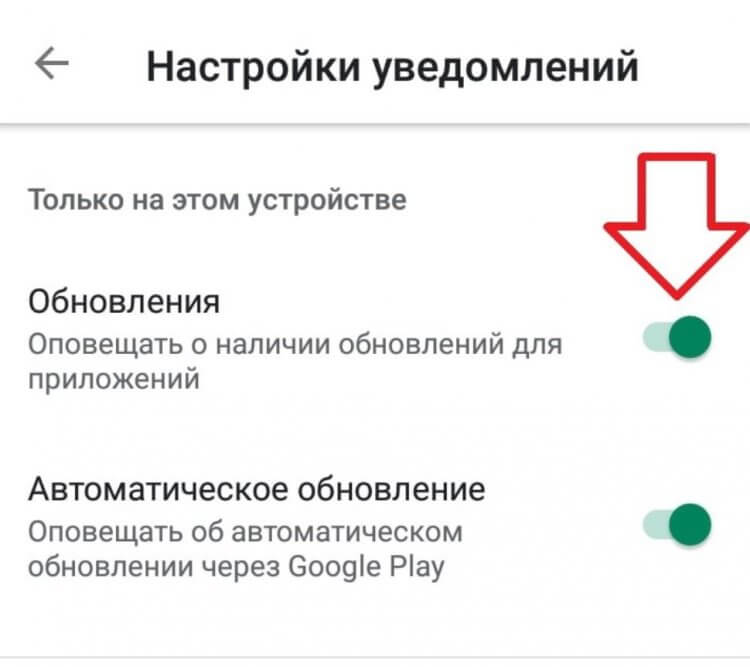
Надоели уведомления из Google Play? Выключите их
- Откройте «Настройки» на Samsung.
- Выберите «Уведомления».
- Нажмите «Дополнительно», чтобы открыть список уведомлений.
- Выберите «Google Play».
После этого отключите те пункты, которые вам не нужны. Например, оповещения об автоматическом обновлении, предложениях и скидках или предварительной регистрации в играх.
Ярлыки на экране блокировки Samsung
А еще мне очень нравится функция, которая позволяет запускать с экрана блокировки любое приложение. Например, мне часто нужен Telegram, и постоянно разблокировать телефон, чтобы запустить его, не очень удобно. Поэтому я поместил его слева вместо запуска телефона. А справа оставил запуск камеры.
Для того, чтобы сделать так же, откройте настройки и найдите раздел ”Экран блокировки”. Откройте его и пролистайте вниз до пункта ”Ярлыки”. Его можно включить или выключить, передвинув ползунок, или открыть детальную настройку, тапнув на сам пункт.

Вам даже покажут миниатюру того, что вы получите.
Открыв его, вы сможете выбрать макет экрана блокировки и настроить левый и правый ярлык, выбрав нужное вам приложение.
А какие еще функции One UI любите вы? Если тема интересна, я могу поделиться более узкими фишками этой оболочки, которые использую на постоянной основе, хотя и не каждый день.
Отключить звук уведомлений Samsung
Управлять уведомлениями очень просто через «шторку». Так можно отключить уведомления насовсем или внести изменения в их доставку, например, сделать их доставку беззвучной. Все очень просто.
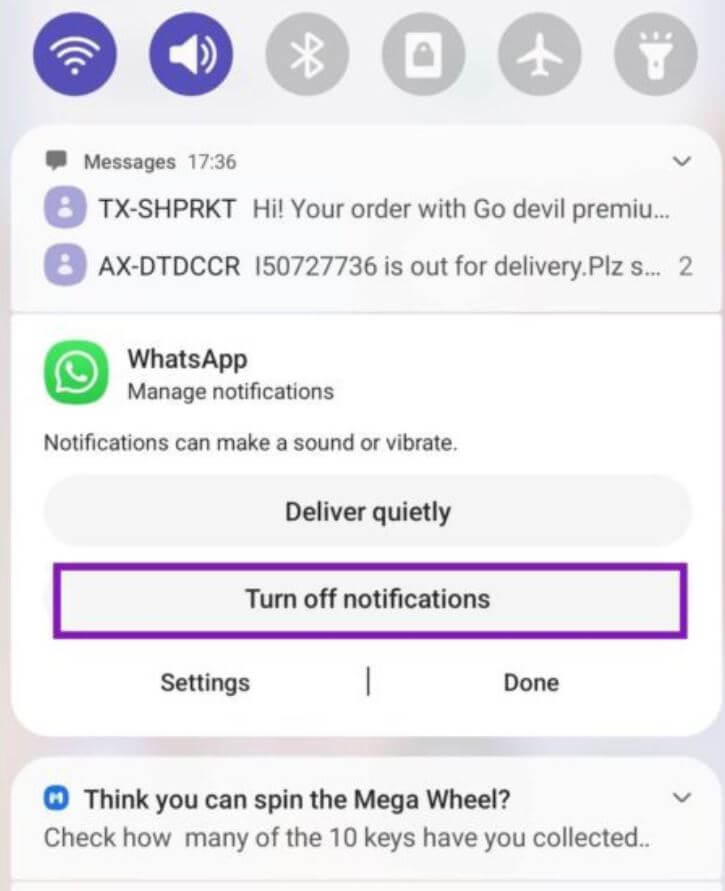
Отключите звук уведомлений, если это необходимо прямо из шторки
- Проведите вниз от верхней части экрана и откройте «шторку».
- Найдите нужное уведомление, которое вам мешает.
- Долгим нажатием удерживайте баннер, после чего на экране появится два варианта: «Отключить уведомления» или «Доставлять тихо».
- Выберите «Отключить» и нажмите готово.
Если боитесь пропустить важное уведомление от приложения, например, от Gmail, то нажмите «Доставлять тихо»: так они будут доставляться на ваш телефон и оставаться в центре уведомлений, но доставка будет без звука.
Как включить сценарии Bixby
Нет сомнений, что Bixby в целом бесполезный ассистент. Многие пытаются им пользоваться, но даже Siri в целом более толковая, чем умный помощник от Samsung. Зато у последнего есть хорошие функции автоматизации, которыми можно и нужно пользоваться.
Чтобы настроить их, нужно открыть настройки, выбрать ”Дополнительные функции”, а дальше ткнуть в ”Сценарии Bixby”. Не просто включить ползунок, а именно нажать на сам пункт.

Такая автоматизация существенно экономит время.
Дальше можно будет настроить все, что вы захотите. Есть несколько готовых вариантов. Например, отключение Always On Display, в определенное время и многое другое. Но можно создавать и свои сценарии. Для этого выберите в нижней части экрана ”Мои сценарии” и, нажав ”+”, создавайте все, что вам нужно. Надо просто выбрать ”если” — действие или событие, которое произойдет.
Дальше выбирайте ”то” — то, что должно случиться после этого. Например, что будет после подключения проводных наушников или прибытия в определенное место.
Это сильно экономит время, и попробовав один раз, вы будете и дальше придумывать удобные сценарии. Главное, начать, и я очень рекомендую вам попробовать.
Что делать, если вылетают игры на телефоне.
Источник: nfcexpert.ru
Как скрыть панель предложений жестов на телефонах и планшетах Samsung
Когда вы активируете полноэкранный жест или жест смахивания на телефоне Galaxy, внизу экрана появится небольшая линия, и, к счастью, вы можете от нее избавиться. В этом руководстве вы узнаете, какскрыть панель подсказок жестов на SamsungТелефон и планшет Galaxy на базе Android 12 на базе One UI 4.1.
В Android уже давно есть панель навигации. Google представил навигацию с помощью жестов в Android 9 и полноэкранные жесты в Android 10. Samsung приняла новую панель навигации, хотя многие из ее смартфонов этого не делают. В определенных сценариях Samsung предлагает параметры настройки, которые позволяют скрыть панель навигации или вернуться к навигации с помощью жестов. На смартфонах Samsung панель навигации также можно скрыть, чтобы освободить больше места на экране.
Экранные программируемые кнопки заменили емкостные кнопки в качестве стандартного метода навигации на Android, поскольку мы удалили первые. Особенно для тех из нас, кто не разбирается в технологиях, к этому легко и просто привыкнуть. Хотя в использовании экранных кнопок нет ничего плохого, мы считаем, что движения смахивания лучше и обеспечивают более плавное взаимодействие.
Что вы узнаете здесь:
- Как скрыть панель предложений жестов на телефонах и планшетах Samsung
- Что отличает жесты панели навигации?
Как скрыть панель предложений жестов на телефонах и планшетах Samsung
К счастью, Samsung позволяет скрывать подсказки жестов без каких-либо обходных путей.
1. Ве а-лянастройкиприложение
2. КранМонитор.
3. Нажмите наПанель навигации.
4. Наконец, отключитеПодсказки по жестам.

Скрыть панель предложений жестов на Samsung
До после

Что отличает жесты панели навигации?
Панель навигации смартфона, состоящая из виртуальных кнопок, позволяющих пользователям перемещаться по своим устройствам, может располагаться в нижней части экрана.
На панели навигации есть три кнопки:
-
Три горизонтальные полосы обозначают кнопку «Последние/Сводка». Позволяет просматривать все открытые приложения в порядке последнего доступа.
С другой стороны, жесты используют смахивание для выполнения функций навигации телефона. Вместо использования виртуальных кнопок для навигации по телефону теперь вы можете использовать жесты смахивания — относительно новый метод навигации.
Движения рук, совершаемые над поднятым в воздух телефоном, называются жестами рук. Движения активируют датчики вашего телефона, включая камеры и инфракрасные (ИК) датчики. Функции телефона, такие как открытие музыкального проигрывателя, фотосъемка, блокировка и разблокировка, можно контролировать с помощью жестов.
- Проведите вверх снизуэкрана справа, посередине или слева.
- Проведите пальцем с правой стороныдля недавней/сводной функции.
- Проведите вверх снизуэкран для функции кнопки «Домой»
- Проведите пальцем с левой стороныдля функции «вернуться назад».
Вот и все. Это были шаги, чтобы скрыть панель предложений жестов на телефонах и планшетах Samsung Galaxy на Android 12 согласноПользовательский интерфейс 4.1.
читать далее
- Как скрыть вырез камеры в Samsung One UI 4.0
- Как проверить время экрана на телефонах Samsung
Источник: codepre.com